Для подключения ChartMogul укажите Account Token и Secret Key (ChartMogul → Settings → Integration → Use Profile → API Keys) в подразделе «Интеграции» раздела «Настройки» аккаунта администратора.
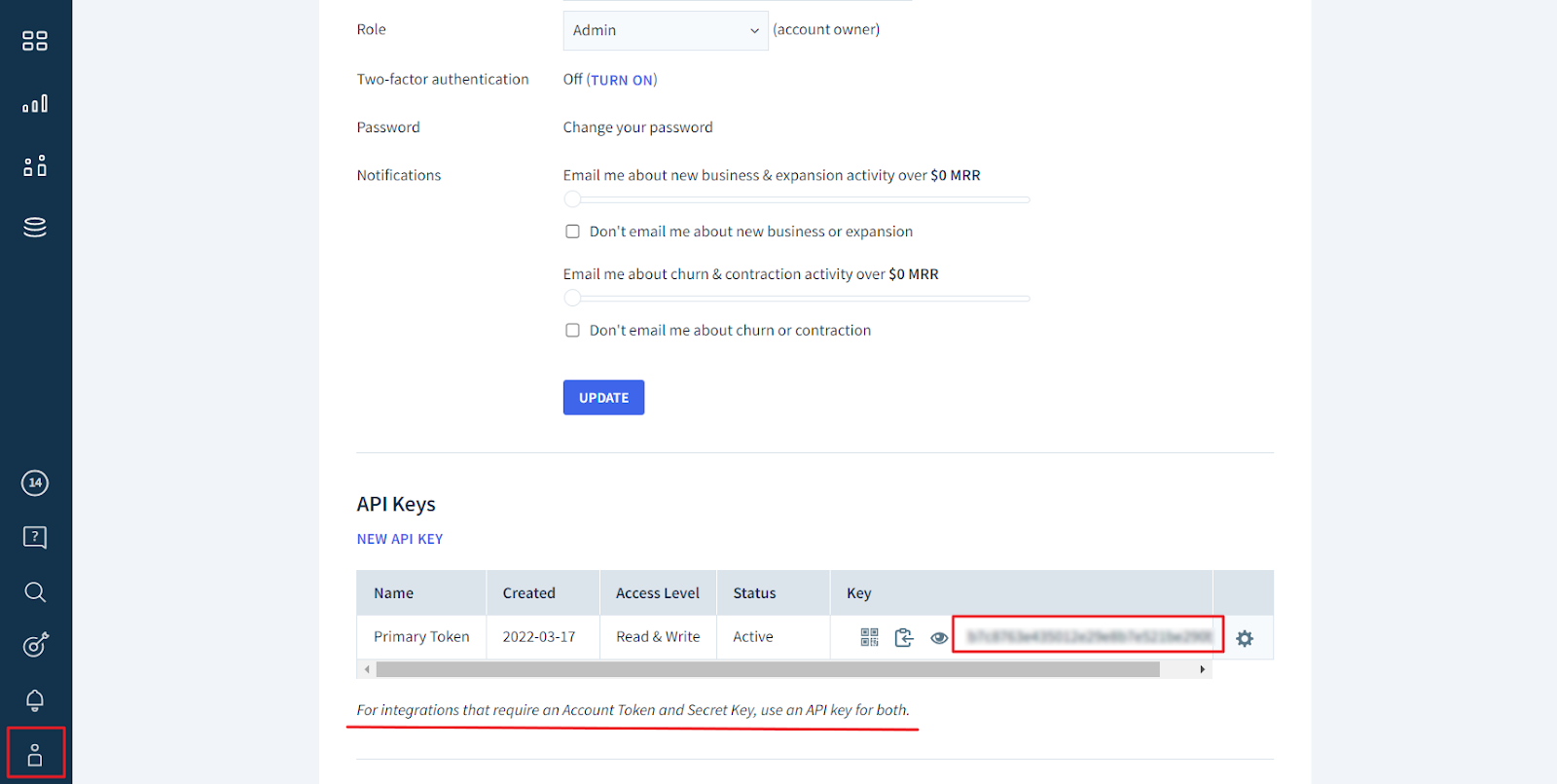
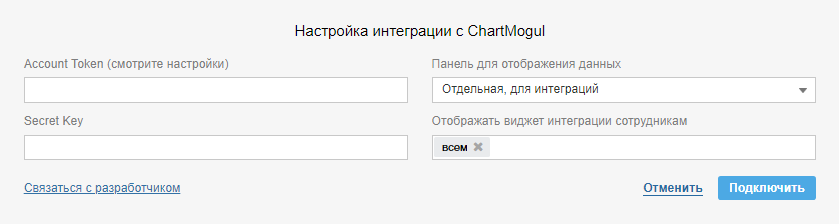
После подключения интеграции на странице конкретного обращения отображаются данные из ChartMogul. Наличие клиента в ChartMogul мы проверяем по email-адресу. Если у пользователя в Омнидеске несколько email-адресов, мы проверяем их все.
1) Если по email-адресу пользователя (создателя обращения) мы не находим клиента в вашем ChartMogul аккаунте, то в виджете выводится соответствующее сообщение:
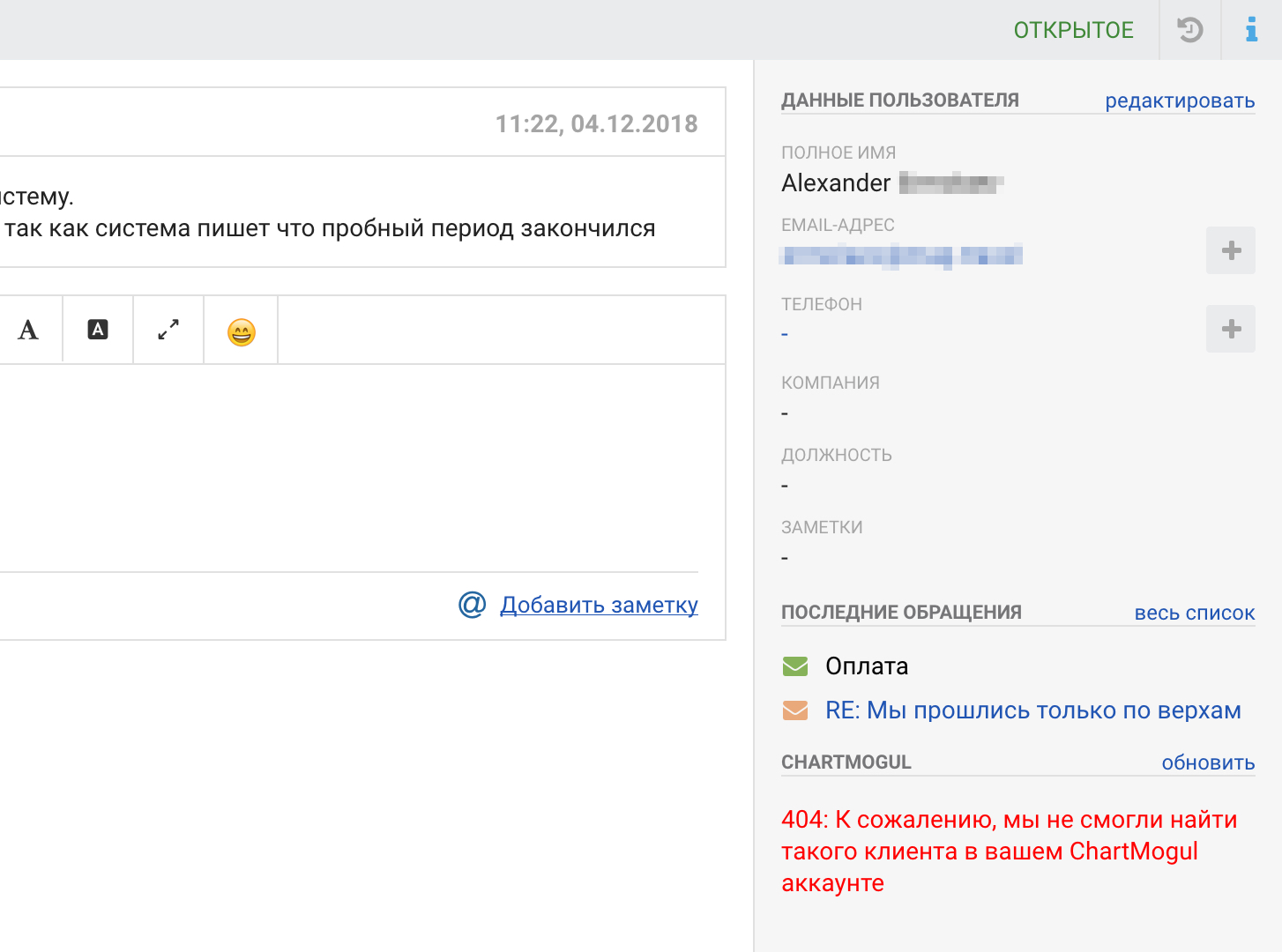
2) Если клиент в ChartMogul есть, то в виджете отображаются следующие данные:
email-адрес, по которому найдено совпадение;
имя пользователя (ссылка на профиль в ChartMogul);
текущая подписка и её статус;
Monthly Recurring Revenue (MRR);
Annual Run Rate (ARR);
последняя активность (последние пять действий пользователя: апгрейды, даунгрейды).
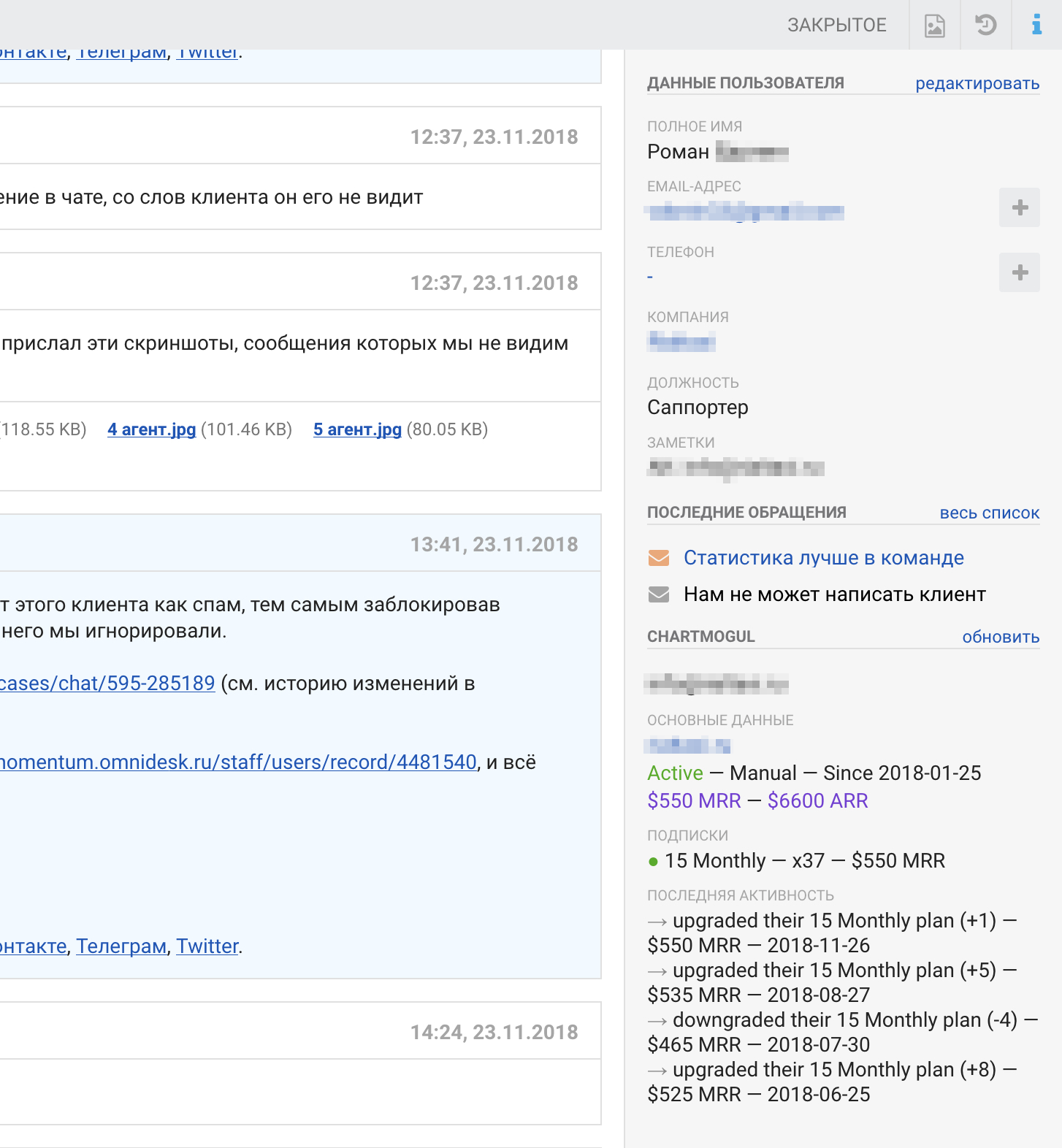
3) Когда в данных пользователя прописана компания, при поиске клиента в ChartMogul мы проверяем до 50 email-адресов пользователей этой компании. Это сделано из-за того, что данные в ChartMogul зафиксированы только за руководителем компании, а обращения чаще создают сотрудники, и, проверяя только их email-адреса, никаких данных из ChartMogul не будет.
Если вы раньше не всегда указывали компанию в данных пользователя, самое время начать 🙂
4) Если вы не хотите, чтобы некоторые из сотрудников видели данные по клиенту из ChartMogul, в настройках интеграции в поле «Отображать виджет интеграции сотрудникам» выберите только нужных сотрудников или группы.
